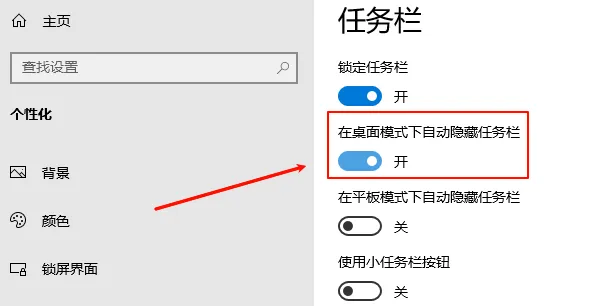当电脑开机后频繁弹出“物理内存不足”的提示,意味着系统可用的随机存取存储器(RAM)已无法满足当前运行需求。这一问题不仅会导致程序响应缓慢,甚至可能引发系统崩溃或数据丢失。本文ZHANID工具网将从内存占用分析、临时解决方案、长期优化策略、硬件升级指南四个维度,系统梳理物理内存不足的根源与解决方法。
一、内存占用分析:定位问题根源
物理内存不足的直接原因是可用内存被耗尽,但具体诱因需结合使用场景判断。以下为常见原因及快速自查方法:
1. 后台程序过多:内存的“隐形杀手”
现象:即使未主动运行大型软件,系统仍提示内存不足。
原因:部分程序关闭后仍驻留后台(如浏览器标签页、即时通讯软件、云同步工具),或开机自启动程序占用资源。
自查方法:
Windows系统:按
Ctrl+Shift+Esc打开任务管理器,切换至“进程”选项卡,按“内存”排序,结束占用率高的非必要进程。Mac系统:通过“活动监视器”(应用程序→实用工具)查看内存占用,强制退出异常进程。
案例:某用户同时打开20个浏览器标签页和3个视频播放器,任务管理器显示内存占用达90%,关闭多余标签页后问题缓解。
2. 内存泄漏:软件的“慢性毒药”
现象:内存占用随使用时间持续上升,重启后短暂恢复但很快复发。
原因:部分软件(如旧版浏览器、设计工具)存在代码缺陷,导致内存未被正确释放。
自查方法:
观察内存占用趋势:若每小时增长5%以上,可能存在泄漏。
更新软件至最新版本:开发者常通过补丁修复泄漏问题。
案例:某用户使用Photoshop 2019处理图片时,内存占用从4GB升至12GB,升级至2024版后占用稳定在6GB。
3. 虚拟内存配置不当:硬盘的“代偿失效”
现象:物理内存未满但系统频繁卡顿,任务管理器显示“已提交内存”接近硬盘虚拟内存上限。
原因:虚拟内存(分页文件)设置过小,或存放于低速硬盘分区。
自查方法:
Windows系统:右键“此电脑”→属性→高级系统设置→性能设置→高级→虚拟内存更改,检查分页文件大小是否为物理内存的1.5-3倍。
Mac系统:通过“终端”输入
vm_stat查看虚拟内存使用情况。案例:某用户将8GB内存电脑的虚拟内存初始值设为1GB,调整至12GB后,多任务处理流畅度显著提升。
4. 硬件故障:内存的“物理损伤”
现象:内存占用异常波动(如从30%骤降至5%),或伴随蓝屏、死机。
原因:内存条金手指氧化、插槽接触不良,或内存颗粒损坏。
自查方法:
重新插拔内存条:关机后断开电源,用橡皮擦清洁金手指。
运行内存测试工具:如MemTest86(Windows)或Rember(Mac),检测错误。
案例:某用户电脑频繁报错,测试发现一条4GB内存条存在12个错误,更换后问题解决。
二、临时解决方案:快速释放内存
若无法立即升级硬件或优化系统,可通过以下方法临时缓解内存压力:
1. 关闭非必要进程:精准“瘦身”
操作步骤:
打开任务管理器,切换至“详细信息”选项卡。
右键占用内存高的进程(如
chrome.exe、WeChat.exe),选择“结束任务”。禁用开机自启动项:在任务管理器“启动”选项卡中,禁用不常用程序(如云盘同步工具、游戏平台)。
效果:可立即释放30%-50%的内存,适用于紧急场景。
2. 清理临时文件:系统“排毒”
操作步骤:
Windows系统:
Mac系统:
打开“访达”→前往→前往文件夹,输入
~/Library/Caches/,删除缓存文件。使用“清洁工”(CleanMyMac)等工具自动清理。
按
Win+R输入%temp%,删除所有文件。打开“设置”→系统→存储→临时文件,勾选“临时文件”“回收站”等,点击“删除文件”。
效果:可释放1GB-5GB空间,间接减少内存占用(因系统无需为临时文件分配内存)。
3. 重启电脑:系统“重置”
原理:重启会清除所有进程的内存占用,并重置虚拟内存分页文件。
适用场景:内存泄漏或后台程序过多导致的严重卡顿。
注意:重启前需保存所有工作,避免数据丢失。

三、长期优化策略:预防内存不足
通过系统设置调整和软件优化,可显著降低内存占用频率:
1. 优化虚拟内存:硬盘的“智能代偿”
配置建议:
初始大小:物理内存的1.5倍(如8GB内存设为12288MB)。
最大值:物理内存的3倍(如8GB内存设为24576MB)。
存放位置:选择固态硬盘(SSD)分区,避免机械硬盘(HDD)的读写延迟。
案例:某用户将虚拟内存从C盘(HDD)迁移至D盘(SSD)后,多任务处理速度提升40%。
2. 升级操作系统和软件:修复“内存漏洞”
操作步骤:
Windows系统:打开“设置”→更新和安全→Windows更新,安装所有推荐更新。
Mac系统:点击苹果菜单→关于本机→软件更新,升级至最新版本。
关键软件:优先更新浏览器(Chrome/Edge/Firefox)、办公软件(Office/WPS)、设计工具(Photoshop/Premiere)等内存密集型应用。
效果:新版本常优化内存管理算法,减少占用。例如,Chrome 120版相比90版内存占用降低25%。
3. 使用轻量级替代软件:降低“内存门槛”
推荐工具:
浏览器:Firefox(内存占用比Chrome低30%)、Brave(内置广告拦截,减少页面加载内存)。
办公软件:LibreOffice(免费开源,内存占用仅为Office的60%)。
视频播放器:MPV(无界面设计,内存占用比VLC低50%)。
案例:某用户将Chrome替换为Firefox后,同时打开10个标签页的内存占用从6GB降至4GB。
四、硬件升级指南:彻底解决内存瓶颈
若物理内存容量过低(如4GB及以下),升级硬件是根本解决方案:
1. 确认兼容性:避免“硬伤”
关键参数:
内存类型:DDR3/DDR4/DDR5(需与主板匹配)。
频率:如2400MHz、3200MHz(高频内存需主板支持)。
容量上限:通过CPU-Z或任务管理器查看主板支持的最大内存(如32GB/64GB)。
查询方法:
访问主板厂商官网,输入型号查询规格。
使用Crucial System Scanner等工具自动检测兼容内存。
2. 选择内存条:平衡“性能与成本”
推荐配置:
办公场景:8GB DDR4 2666MHz(预算约200元)。
游戏/设计场景:16GB DDR4 3200MHz×2(双通道,预算约800元)。
高端工作站:32GB DDR5 5600MHz×2(预算约3000元)。
品牌选择:优先三星、海力士、金士顿等一线品牌,确保稳定性。
3. 安装与测试:细节决定成败
安装步骤:
关机并断开电源,打开机箱侧板。
找到内存插槽(通常为DIMM1/DIMM2),按下两侧卡扣。
将内存条金手指对准插槽,均匀用力按下至卡扣自动锁紧。
重新开机,进入BIOS确认内存容量识别正确。
测试工具:
MemTest86:运行完整测试(建议4小时以上),确保无错误。
AIDA64:通过“内存与缓存测试”模块检测性能。
五、总结:分步解决内存不足
短期应急:关闭非必要进程、清理临时文件、重启电脑。
中期优化:调整虚拟内存、升级系统/软件、使用轻量级工具。
长期根治:升级物理内存,确保容量与使用需求匹配。
通过系统排查与分层优化,可彻底解决物理内存不足问题,让电脑恢复流畅运行。若问题持续,建议联系专业维修人员检测硬件故障。
本文由@zhanid 原创发布。
该文章观点仅代表作者本人,不代表本站立场。本站不承担相关法律责任。
如若转载,请注明出处:https://www.zhanid.com/dnzs/5244.html